طريقة فرمتة تابلت سامسونج جالكسي تاب اس7 بلس - hard reset Samsung Galaxy Tab S7 Plus
كيف تعمل فورمات تابلت سامسونج جالكسي تاب Samsung Galaxy Tab S7 Plus. ﻃﺮﻳﻘﺔ عمل فورمات وحذف كلمة المرور جالاكسي Samsung Galaxy Tab S7 Plus نسيت النمط سامسونج Samsung Galaxy Tab S7 Plus-اعادة ضبط مصنع تابلت سامسونج جالكسي تاب Samsung Galaxy Tab S7 Plus مقفل برقم سري
متابعي عالم الهواتف الذكية مرحبا بكم، النسيان أمر عادي خاصة في هذا العصر الذى نعيشه، حيث لا يفرق بين أحد ، فأغلب الأشخاص يصابون بالنسيان نتيجة الضغوطات الحياتية، و من اكثر المشاكل التي يسببها النسيان هو عدم تذكر كلمة المرور الموبايل، لذلك تحتاج الى فرمتة الجوال المقفل بكلمة مرور أو رسم أو بصمة اما اذا التابلت غير مقفل بكود يمكنك فرمتة التابلت بالطريقة العادية، في هذا المقال نشرح لكم كيفية فرمتة و اعادة ضبط المصنع تابلت سامسونج جالكسي تاب Samsung Galaxy Tab S7 Plus محمي و المقفل بكلمة مرور .
أولا يجب الاخذ بعين الاعتبار ان هذه العملية ستحذف جميع البيانات المخزنة في التابلت من صور وفيدوهاتك الخاصة وغيرها، كما انه قد يطلب منك اعادة نفس ايمايل المستخدم قبل الفرمتة أي الجيمايل الموجود في بلاي ستور، أيضاً تأكد ان مستوى الشحن يسمح لك بإكمال الفرمتة دون انقاطع.
الطريقة الاولى: فرمتة تابلت سامسونج جالكسي تاب Samsung Galaxy Tab S7 Plus مقفل برقم سري:
_ اضغط على زر التشغيل و زر خفض الصوت معا لغلق التابلت لأنه لا يمكن إيقاف التابلت بدون ادخال كلمة مرور أو رسم النقش.
_ بمجرد غلق التابلت وقبل ظهور شعار اعادة التشغيل اضغط بسرعة على زر التشغيل و زر زيادة الصوت معاً.
كما هو مبين في الصورة التالية:
أترك المفاتيح بمجرد ظهور وضع الاستعداد أو كما يعرف بوضع Recovery.
_ الآن في وضع ريكوفري, اضغط على خيار wipe data / factory reset . بإستخدم زر مستوى الصوت للتمرير لأسفل وزر التشغيل لتأكيد .
 |
| فرمتة ﻮ اعادة ضبط المصنع تابلت سامسونج جالكسي تاب Galaxy Tab S7 Plus |
_ الآن في وضع ريكوفري, اضغط على خيار wipe data / factory reset . بإستخدم زر مستوى الصوت للتمرير لأسفل وزر التشغيل لتأكيد .
_ ثم اضغط على خيار YES - أي الموافقة على حذف جميع بيانات المستخدم وقم بتأكيدها من خلال الضعط على مفتاح التشغيل.
_ أخيرا اضغط على الخيار الاول reboot system now نظام إعادة التشغيل الآن باستخدام زر التشغيل
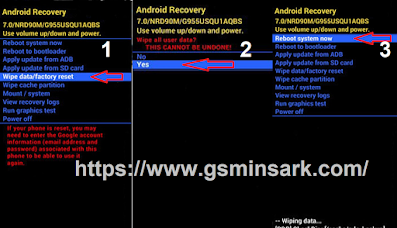 |
| فرمتة ﻮ اعادة ضبط المصنع تابلت سامسونج جالكسي تاب Galaxy Tab S7 Plus |
وتنتظر حتى يتم اكمال عملية اعادة ضبط المصنع التي تصل احيانا الى 15 دقائق
شرح بالفيديو فرمتة تابلت سامسونج جالكسي تاب Samsung Galaxy Tab S7 Plus بكلمة مروى
كانت هذه الطريقة الاولى.
الطريقة الثانية: اعادة ضبط المصنع لتابلت سامسونج جالكسي تاب Samsung Galaxy Tab S7 Plus غير مقفل بكود من خلال ريكوفري .
في الخطوة الأولى ، أغلق الجهاز بالضغط على زر التشغيل بإستمرار، بعد ذلك وعندما تتأكد من ان التابلت مغلق اضغط على مفاتيح رفع الصوت ومفتاح التشغيل معًا لبضع لحظات.كما هو مبين في الصورة التالية:

فرمتة ﻮ اعادة ضبط المصنع تابلت سامسونج جالكسي تاب Galaxy Tab S7 Plus
قم بتحرير جميع المفاتيح عندما يظهر عندما ينبثق وضع ريكوفري .في وضع ريكوفري، اختر "wipe data/factory reset". استخدم مفاتيح مستوى الصوت للتمرير لأسفل وزر التشغيل لقبولها.

طريقة فرمتة تابلت سامسونج جالكسي تاب اس7
انتقل الآن إلى YES - احذف جميع بيانات المستخدم" وقم بتأكيدها باستخدام مفتاح التشغيل.
في الخطوة الأولى ، أغلق الجهاز بالضغط على زر التشغيل بإستمرار،
بعد ذلك وعندما تتأكد من ان التابلت مغلق اضغط على مفاتيح رفع الصوت ومفتاح التشغيل معًا لبضع لحظات.
كما هو مبين في الصورة التالية:
 |
| فرمتة ﻮ اعادة ضبط المصنع تابلت سامسونج جالكسي تاب Galaxy Tab S7 Plus |
قم بتحرير جميع المفاتيح عندما يظهر عندما ينبثق وضع ريكوفري .
في وضع ريكوفري، اختر "wipe data/factory reset". استخدم مفاتيح مستوى الصوت للتمرير لأسفل وزر التشغيل لقبولها.
 |
| طريقة فرمتة تابلت سامسونج جالكسي تاب اس7 |
انتقل الآن إلى YES - احذف جميع بيانات المستخدم" وقم بتأكيدها باستخدام مفتاح التشغيل.
هذا كل شيء اعادة ضبط المصنع ﻟتابلت ﺳﺎﻣﻮﺳﻨﺞ جلاكسي Samsung Galaxy Tab S7 Plus من الريكوفري.
هذا كل شيء اعادة ضبط المصنع ﻟتابلت ﺳﺎﻣﻮﺳﻨﺞ جلاكسي Samsung Galaxy Tab S7 Plus من الريكوفري.
الطريقة الثالثة: طريقة فرمتة تابلت سامسونج جالكسي تاب Samsung Galaxy Tab S7 Plus من الاعدادات.
إعادة ضبط المصنع من داخل إعدادات تابلت سامسونج جالكسي تاب Samsung Galaxy Tab S7 Plus
من الشاشة الرئيسية ، انتقل إلى القائمة الرئيسية Menu -> الإعدادات Settings -> الإدارة العامة General management

اعادة ضبط المصنع تابلت سامسونج جالكسي تاب Samsung Galaxy Tab S7 Plus
بعد ذلك أضغط إعادة ضبط Reset ثم انقر على ضبط بيانات المصنع Factory Data Reset .

اعادة ضبط المصنع تابلت سامسونج جالكسي تاب Samsung Galaxy Tab S7 Plus
الآن اختر إعادة تعيين Reset..لتأكيد اختيارك ، اختر محو كل شيء DELETE ALL.

اعادة ضبط المصنع تابلت سامسونج جالكسي تاب Samsung Galaxy Tab S7 Plus
هذا كل شئ.
إعادة ضبط المصنع من داخل إعدادات تابلت سامسونج جالكسي تاب Samsung Galaxy Tab S7 Plus
من الشاشة الرئيسية ، انتقل إلى القائمة الرئيسية Menu -> الإعدادات Settings -> الإدارة العامة General management
 |
| اعادة ضبط المصنع تابلت سامسونج جالكسي تاب Samsung Galaxy Tab S7 Plus |
بعد ذلك أضغط إعادة ضبط Reset ثم انقر على ضبط بيانات المصنع Factory Data Reset .
 |
| اعادة ضبط المصنع تابلت سامسونج جالكسي تاب Samsung Galaxy Tab S7 Plus |
الآن اختر إعادة تعيين Reset..
لتأكيد اختيارك ، اختر محو كل شيء DELETE ALL.
 |
| اعادة ضبط المصنع تابلت سامسونج جالكسي تاب Samsung Galaxy Tab S7 Plus |
هذا كل شئ.
إقرأ أيضأ:
جميع الحقوق محفوظة © عالم الهواتف الذكية https://www.gsminsark.com/ .


